Hostwinds Tutoriales
Resultados de búsqueda para:
Tabla de contenido
Cómo comenzar a construir un sitio de comercio electrónico en Weebly
Etiquetas: Weebly Website Builder
Weebly facilita la adición de comercio electrónico a su sitio web fácilmente y sin esfuerzo utilizando la opción de comercio electrónico. Si no está familiarizado con acceder a su servicio suelto, revise Cómo acceder al Creador de sitios web Weebly.
Es importante tener en cuenta que la información proporcionada en esta guía es solo para fines informativos. Las características y los cambios premium realizados después de la escritura de tiempo, esta guía puede ser diferente y se le mostrará en su cuenta llorosa al editar su sitio a través de Weebly. Abra un boleto con nuestro equipo de soporte si tiene alguna pregunta para ayudar.
Sección de comercio electrónico de Weebly
Una vez que haya iniciado sesión en su cuenta, seleccione la pestaña Creación en la parte superior de la página.

Ahora busque la columna de comercio electrónico. Cada opción disponible está disponible arrastrando y bajando a la ubicación que le gustaría dentro de su página web.

Productos - Utilice esta función para iniciar una columna de productos en su página web.
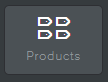
Mientras arrastra el elemento Productos a su página web, le pedirá que ingrese un Producto nuevo si aún no lo ha hecho.
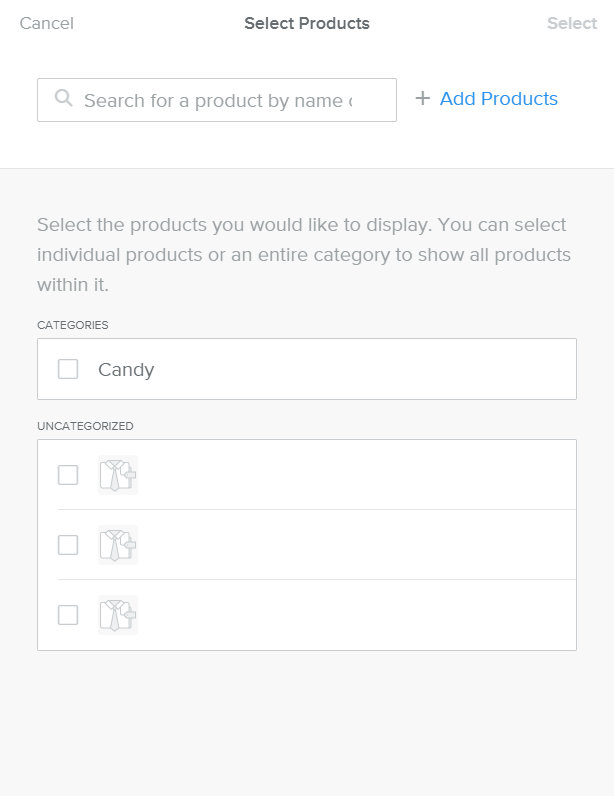
La selección de agregar productos lo llevará a una página de producto separada para crear su (s) producto (s), incluyendo imágenes, precios y descripción.Una vez que se crea un producto, su disponibilidad de producto estará disponible al seleccionar productos.Sin embargo, puede seleccionar una casilla sin categorizar para insertar un producto sin información actual si lo desea.Cuando se seleccionan las casillas de verificación, agregar productos cambiará a "Seleccionar (insertar el número aquí) productos".Al hacer clic en cualquiera de estas opciones, producirá el siguiente paso, elija el diseño.
Si ya ha creado o simplemente creó productos para su tienda, estos se mostrarán en la posición que arrastra este elemento y se puede mostrar en cualquier lugar que elija en la página que está editando. Además, siéntase libre de seleccionar Seleccione el diseño que desea que se muestre su sitio web, y su (s) producto (s) se mostrará como tal.
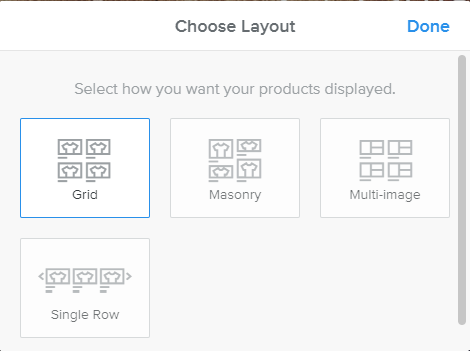
- Cuadrícula: Productos mostrados en filas y columnas.Todas las imágenes son del mismo tamaño.
- Albañilería: Los productos se distribuyen en función del tamaño de la imagen, por lo general alternando entre pequeños y grandes. La paginación se muestra en la parte inferior si es necesario.
- Multi-imagen: Todas las imágenes que ha subido para un producto se muestran.
- Unica fila: Los productos se muestran en una sola fila, y el usuario puede desplazarse hacia la izquierda o hacia la derecha, similar a una presentación de diapositivas.
Categorías - Utilice esta opción para arrastrar y colocar productos categorizados desde su tienda Weebly
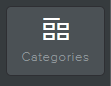
A diferencia de los productos, que pueden incluir muchos elementos genéricos (pertenecientes a muchas categorías diferentes), las categorías le permiten promocionar sus productos.Por ejemplo, puede usar esta función para promover los elementos de "Candy" o los elementos de tipo "en venta" que intentan deshacerse de.Mientras arrastra el elemento de las categorías a su posición elegida, esto se mostrará en esa página.Cada categoría que ha creado dentro de su tienda será una opción para seleccionar e incluir dentro de su sitio web.
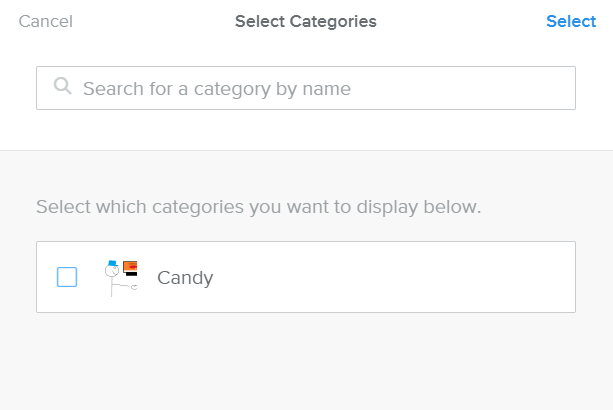
Después de seleccionar sus categorías, se le solicitará que elija su diseño antes de aplicar.
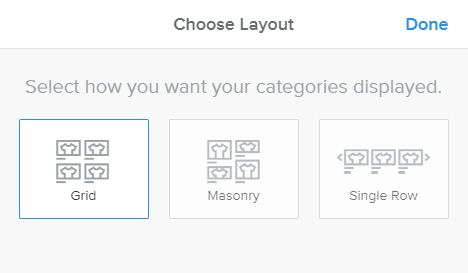
Para obtener información sobre la creación de categorías o edición de los actuales, revise nuestro artículo Weebly Store.
Producto - Coloque productos individuales usando esta opción.
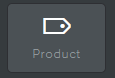
Mientras arrastra el elemento del producto a la ubicación de la página, esto le pedirá que busque un producto actual que ya haya creado.Para fines de prueba, hemos creado un producto dentro de la tienda Weebly llamada CAR por $ 500.00.Para obtener más información sobre los productos de Weebly, consulte la administración de productos con la tienda llena.
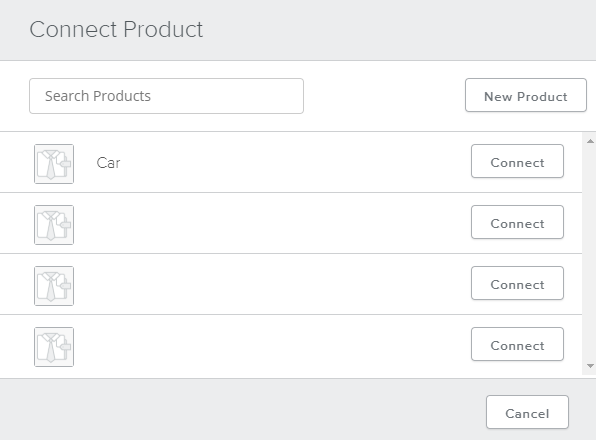
Cuando se selecciona, el producto individual se mostrará donde lo arrastró, junto con la información que describe el producto y el precio.
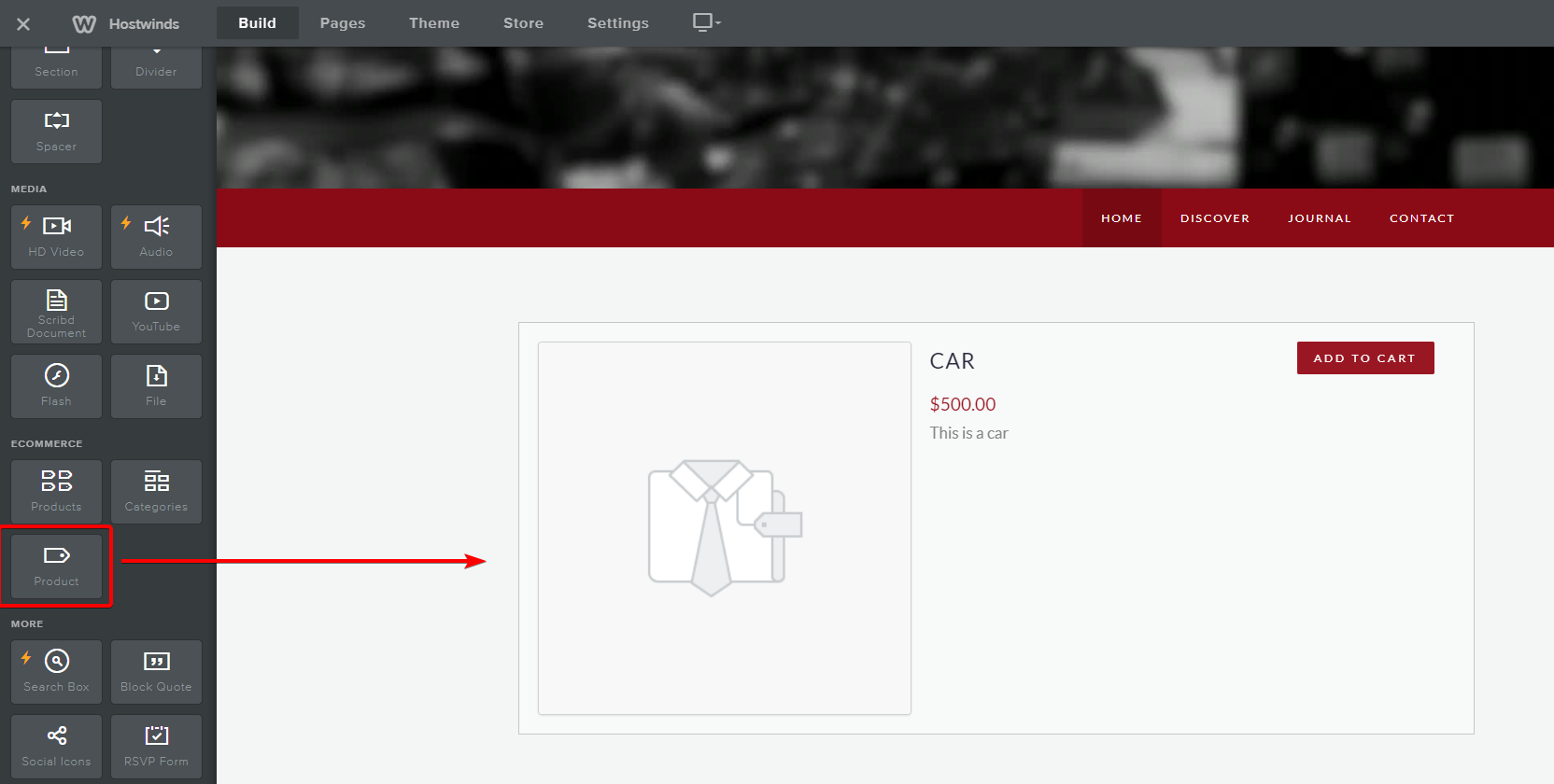
Edición de opciones de comercio electrónico
Puede editar el texto dentro de cada producto o cuadro Categorie seleccionando cualquier texto dentro.Estas opciones incluirían cambiar lo que está textualmente, aparece como en negrita o en cursiva, agregando enlaces, etc.
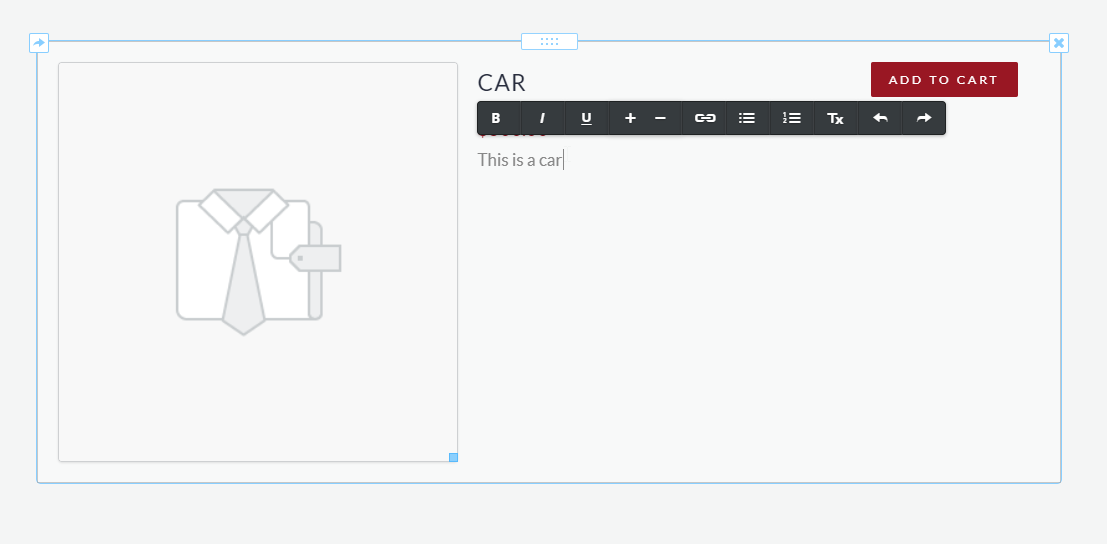
También puede cambiar las funciones avanzadas desde estas áreas haciendo clic en cualquier área dentro. Cuando se hace, se mostrará una opción similar a la siguiente.
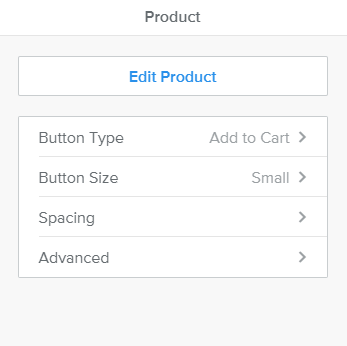
- Editar producto - Cambie el producto o las funciones de producto actuales dentro de la interfaz Weebly Product.
- Tipo de botón - Da otras opciones textuales que se muestran en el botón
- Tamaño del botón - Cambiar el tamaño del botón demasiado pequeño o grande
- Espaciado - Cambiar los márgenes de la categoría actual dentro de la página web
- Avanzado - Elija mostrar o no mostrar ciertas propiedades de su producto
Las opciones dentro de la sección de edición avanzada pueden diferir del área que está intentando editar.
Eliminar un área de comercio electrónico
Eliminar cualquier sección dentro de Weebly es fácil. Pase el cursor sobre el área que desea eliminar y seleccione el ícono X en la parte superior derecha. Esto eliminará efectivamente la casilla seleccionada.
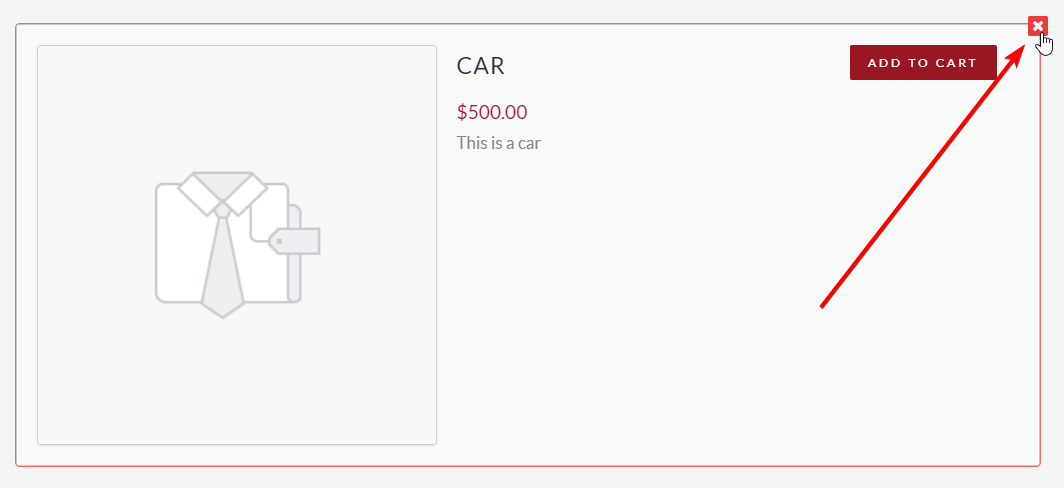
Escrito por Hostwinds Team / agosto 2, 2018
